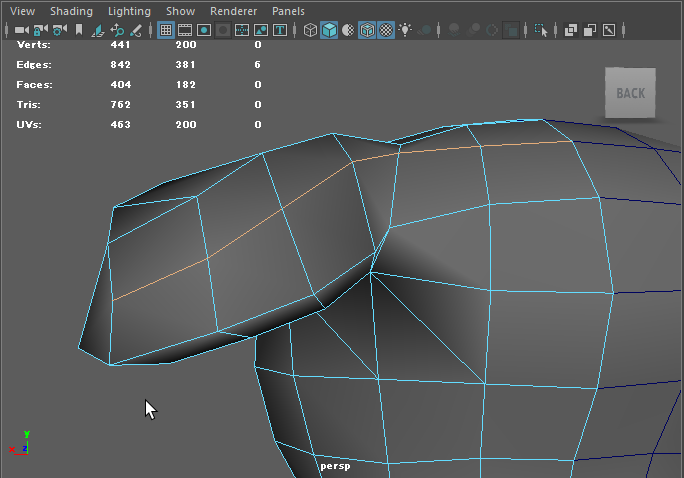概要
3DCGクリエイターの標準アプリ,Mayaのやさしい教科書です。キャラクターと背景の作成に絞り,入門者に必要十分な機能だけでモデリングの手順をわかりやすく学習できるようにしました。作例に使用するのは人気のキャラクター「チーバくん」。自分でモデリングしたチーバくんを歩かせてみましょう。元サイバーエージェントでゲーム事業3D開発責任者の著者が,社内の初心者向けに実施していたMaya塾のノウハウを本にしました。
こんな方におすすめ
- はじめてMayaで3DCGを制作する方
- Mayaによる3D制作に挑戦したい方
著者から一言
私は株式会社サイバーエージェントのゲーム事業関連子会社を束ねるグループの3D統括をしておりました。管轄内全体へ毎週「Mayaの授業」をやっていたところ,この書籍のお話をいただきました。
私が中途入社した2015年は,まだサイバーエージェントとして3Dの実績は少なく,3Dの知見も分散しており,ほぼゼロからの立ち上げ時期でした。少しでも皆の役に立てばと,定時後に10名弱の社員にMayaの使い方の講義を行ったのが始まりです。何度か回数を重ねていくと「入江塾」というあだ名がつき,受講者も増えていきました。
3年ほど講義を毎週行いましたが,職種,立場問わず述べ100人以上の社員の参加があり,最初は「ポリゴンとは何か」という用語や概念の説明を毎回のミーティングで行っていた状況から,今ではかなりの数のゲームがリリースされました。少なくともグループ全体で一定量の効果はあったのだと自負しています。
この「入江塾」をベースに今回執筆を行いますが,「初心者コースから上級者コースまで受講すると現場で一定量できるようになる」という中身から「初心者コース」のみ切り取った内容になっています。元は私の母校である米国カリフォルニア州サンフランシスコのAcademy of Art Universityの3Dカリキュラムを参考にし,4年分の授業をコース別に短期間に圧縮しています。
その中で大事にしていることは「無駄は削ぎ落とし,必要な項目のみ段階的に学ぶ」ということです。Mayaは色々なことができる反面,色々できすぎてとても複雑なアプリケーションです。よく3D 系参考書にありがちな「さまざまな分野の情報をまんべんなく」という形で授業を行うと,一度に詰め込む情報量が過多になり,途中で挫折してしたり,結果がついてこないので「結局なにができるのだろう?」ということになります。
この本では,まず入り口として必要な情報以外はお伝えしません。最低限必要な機能と,ちょっとしたコツのみを紹介し,「超初心者」向けとして作らせて貰いました。この本を読み終えたあと,読者の皆さんが「将来3Dで何がしたいのか」を考えるキッカケになればよいと思っています。
3Dをプロとして習得する事はとても長い道のりです。
途中で諦める方も多いでしょう。
この本を読まれた方が一人でも多く,日本の3D業界で活躍することを願っています。
(「はじめに」より)
サポート
ダウンロード
本書に掲載しているレッスンファイルをこのページからダウンロードしてご利用いただけます。
レッスンファイルご利用の前に
レッスンファイルのダウンロード方法については,本書のP.6「レッスンファイルのダウンロード」をよくお読みください。そこに記載してある「ID」と「パスワード」が必要になります。
ファイルはZIP形式で圧縮されておりますので,ダウンロード後に展開して「デスクトップ」などの利用しやすい場所に移動してお使いください。
*レッスンファイルについて,一般的な環境においては特に問題のないことを確認しておりますが,万一障害が発生し,その結果いかなる損害が生じたとしても,小社および著者はなんら責任を負うものではありません。また生じた損害に対する一切の保証をいたしかねます。必ずご自身の判断と責任においてご利用ください。
*レッスンファイルは,著作権法上の保護を受けています。収録されているファイルの一部,あるいは全部について,いかなる方法においても無断で複写,複製,再配布することは禁じられています。
fbxファイル利用上の注意
本書ではMayaの多くのバージョンで利用できるように,fbx形式でレッスンファイルを収録しています。Mayaの標準ファイル形式であるmaあるいはmbと違い,以下の点に注意して利用してください。
・fbxファイルは,ダブルクリックしてもMayaで開きません。必ず,次のいずれかの方法で開いてください。
①Mayaを起動して,新規シーンのドキュメントウィンドウにドラッグ&ドロップする。
②Mayaを起動して,メニューの[File]→[Import]から開くファイルを指定する。
※Mayaですでに別のファイルを開いている場合は,メニューの[File]→[New Scene]([Ctrl]+[N]キー)で新しいシーンにしてから,ドラッグ&ドロップまたは[File]→[Import]します。
・fbxファイルを開いた際,ビューパネルはシェーディング表示([5]キーの表示)になります。必要に応じて[6]キーでテクスチャ表示,あるいは[4]キーでワイヤーフレーム表示に切り替えてください。
・ビューパネルの表示は初期状態になっています。作業しやすくするために,必要に応じて次の操作を行ってください。
①ビューパネルメニューの[Shading]→[Wireflame on Shaded]にチェックをして([Alt]+[5]キー),シェーディング表示またはテクスチャ表示でもワイヤーフレームを常に表示させる。
②ビューパネルメニューの[Shading]→[Backface culling]にチェックをして,Faceの背面を透明表示にする。背景モデリングのときの壁などが背面からは透明になります。
・操作したくないレイヤーを[R](ロック)設定にしたあとの手順にあたるfbxファイルを開いた際は,そのレイヤーが[T](透明)設定になっています。そのためレイヤーに含まれるメッシュが表示されていません。表示するには[Layer Editor]でそのレイヤーを[R]設定に変更するか,あるいは操作可能にしてから,[4][5][6]のキーでビューパネルの表示を選んでください。とくに[6]キーを押してもチーバくんの三面図が表示されない場合に覚えておいてください。
・15-4「風シミュレーション」とLesson15の練習問題で利用している「nCloth」の機能は,fbx形式では保存できないため,この2カ所だけma形式で完成見本を収録してあります。
以上のことをご確認,ご了承のうえ,レッスンファイルをご利用お願いいたします。
- 下の枠内に「ID」と「パスワード」を入力してください。本書P.6に記載されている「ID」を「ID」欄に,「パスワード」を「パスワード」欄にそれぞれ入力してください。
- 「ダウンロード」をクリックしてください。
正誤表
本書の以下の部分に誤りがありました。ここに訂正するとともに,ご迷惑をおかけしたことを深くお詫び申し上げます。
P.99 6-1 耳を作成する>Extrude Toolで押し出して整形する 手順9
| 誤 | これで耳は完成です。
|
|---|
| 正 | Multi-Cut Toolで耳の後ろ側にも後頭部まで水平のEdgeを追加して形を整えます。これで耳は完成です。(下図を追加)
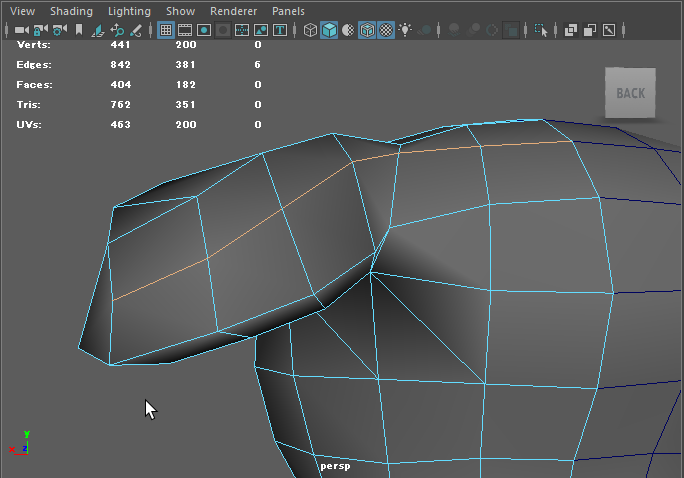
|
|---|
P.105 6-3 手を作成する>Extrude Toolで押し出して整形する>手を作成する 手順5 図中
| 誤 | 1番目のEdgeより少し小さめに拡大
|
|---|
| 正 | 1番目のEdgeと同じくらいに拡大
|
|---|
P.112 6-4 鼻を整えて体と結合する>鼻の形を整える 手順2 2行目
「の」が重複していました。
P.186 10-1 ジョイントとアニメーション>ジョイントの向きを修正する 手順2 図
右が調整前,左が調整後の図です。
P.190 10-2 ウェイトを調整する>ウェイト調整の基本 本文2行目
| 誤 | では、「chi-bakun_joint.fbx」をドラッグし、モデルデータ上で放してインポートしましょう。
|
|---|
| 正 | では、「chi-bakun_joint.fbx」をドラッグし、モデルデータ上で放してインポートしましょう。なお、10-1までのモデルデータを使う場合は、自分で作ったジョイントを削除してからインポートします。
|
|---|
P.246 Lesson11 練習問題 Answer❷
| 誤 | [Width、Depth]=「12」、[Height]=「5」のCube→[Width、Height、Depth]=「10」のCubeの順に[Shift]キーを押しながら選択します。
|
|---|
| 正 | [Width、Height、Depth]=「10」のCube→[Width、Depth]=「12」、[Height]=「5」のCubeの順に[Shift]キーを押しながら選択します。
|
|---|
P.273 13-1 部屋のUVを展開する>Outlinerでノードを整理する 手順6 4行目
| 誤 | 「metal_RK_01〜04_mesh」に変更します。
|
|---|
| 正 | 「metal_RK_01〜05_mesh」に変更します。
|
|---|
P.333 14-2 各パーツのテクスチャを作成する>Photoshopでムラのないパターン画像を作る>壁のテクスチャを作成する 手順11 図中下部
| 誤 | レイヤー1のコピー3 レイヤー1のコピー4
|
|---|
| 正 | レイヤー1のコピー2 レイヤー1のコピー3
|
|---|
P.334 14-2 各パーツのテクスチャを作成する>ドア、クローゼットのテクスチャを作成する レッスンファイル
| 誤 | Lesson14▶︎14-2▶︎14_202.fbx、texture▶︎door_closet_texture.psd
|
|---|
| 正 | Lesson14▶︎14-2▶︎14_202.fbx、texture
|
|---|
最後の「▶︎door_closet_texture.psd」が不要でした。